Như bạn có thể đã nghe nói, hôm nay là ngày ra mắt iOS 8. Như bạn có thể đã phát hiện ra, mặc dù hệ điều hành mới được chứa trong bản tải xuống 1.1 GB, bạn không thể cài đặt nó trừ khi iPhone của bạn có gần 6GB dung lượng trống.
Đó là thông điệp mà tôi phải đối mặt hôm nay khi cố gắng bắt đầu cập nhật qua mạng. Theo truyền thống, cần ít không gian hơn nếu bạn thực hiện cập nhật qua PC, nhưng ngày nay, rất ít người dùng bận tâm đồng bộ hóa với iTunes trên máy tính để bàn.
Dù bằng cách nào, nếu bạn thường xuyên va vào giới hạn lưu trữ trên iPhone của mình, giờ đây bạn không còn lựa chọn nào khác ngoài việc dọn dẹp nhà cửa, để tạo không gian cho iOS 8. Dưới đây là một số chiến lược:
1. Xác định lợn không gian
Những gì tiêu thụ tất cả lưu trữ của bạn? Tìm hiểu bằng cách nhấn Cài đặt> Chung> Sử dụng. Có thể mất một hoặc hai phút để iOS 7 tạo danh sách ứng dụng, nhưng một khi có, bạn sẽ có một bức tranh rõ ràng về những gì đang ăn gigabyte của bạn.
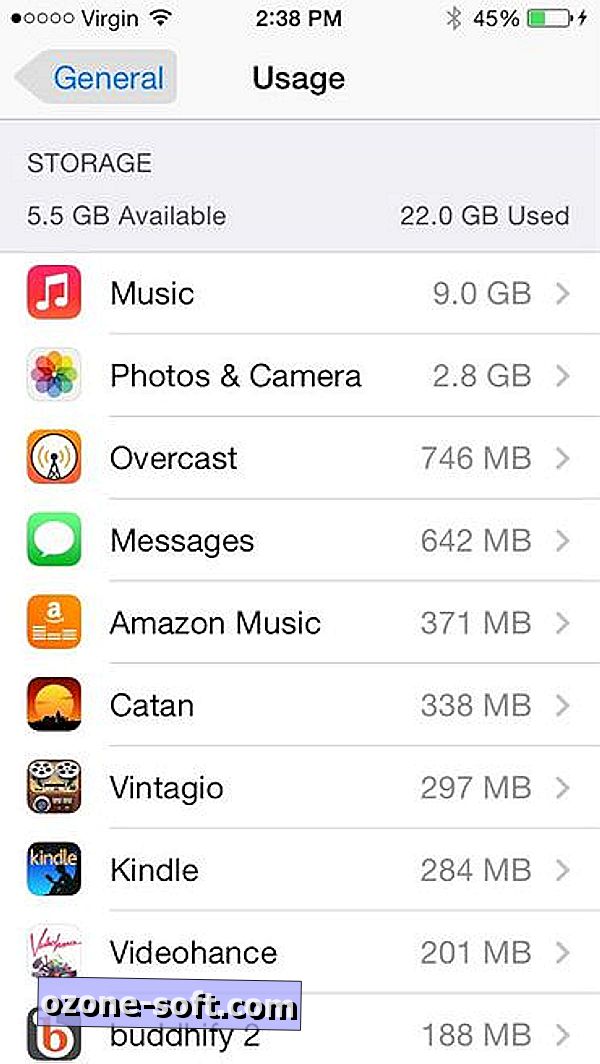
Ví dụ, trên điện thoại của tôi, các ứng dụng Âm nhạc và Hình ảnh & Máy ảnh là những kẻ phạm tội tồi tệ nhất, sáp nhập hơn 11GB giữa chúng. Nếu bạn là một game thủ, đừng ngạc nhiên khi thấy các tựa game như Horn, Infinity Blade và Modern Combat 5 cũng đứng đầu danh sách đó.
Không cần phải nói, đây là con đường rõ ràng nhất của bạn để khai hoang lưu trữ. Nếu bạn tìm thấy một số ứng dụng lớn bạn có thể sống mà không cần, thậm chí chỉ là tạm thời, hãy tiếp tục và xóa chúng. Sau khi bạn đã cài đặt iOS 8, bạn nên tìm đủ dung lượng để cài đặt lại hầu hết, nếu không phải là tất cả.
2. Giảm tải nhạc, ảnh và video
Nếu việc xóa ứng dụng không gây khó khăn, đã đến lúc xem xét các trò chơi không gian khác: âm nhạc, hình ảnh và video - đặc biệt là video iTunes, những thứ bạn đã thuê hoặc mua và tải xuống để xem ngoại tuyến. Nhấn lên ứng dụng Video và xóa mọi thứ được lưu trữ cục bộ. Bạn luôn có thể tải xuống lại sau. (Ngoài ra, hãy cân nhắc việc giữ không gian đó miễn phí và truyền phát video iTunes từ PC của bạn.)
Đối với các video cá nhân của bạn, những video bạn đã quay bằng iPhone, hãy cân nhắc giảm tải chúng cho PC. Để làm như vậy, chỉ cần kết nối điện thoại của bạn với cổng USB, mở cửa sổ Explorer và điều hướng đến thư mục DCIM của iPhone. (Có thể có nhiều hơn một thư mục con.)
Bạn có thể phải thực hiện một số tìm kiếm và sắp xếp để tìm tất cả các video (chúng là các tệp MOV nếu điều đó có ích). Từ đó, chỉ cần kéo và thả chúng vào một thư mục trên ổ cứng của bạn. Tuy nhiên, lưu ý rằng việc này chỉ đơn thuần là sao chép chúng từ iPhone của bạn. Tại sao không sử dụng Move thay thế? Theo kinh nghiệm của tôi, điều này không hoạt động tốt. Vì vậy, sao chép video qua, sau đó chọn thủ công và xóa chúng từ trong ứng dụng Ảnh.
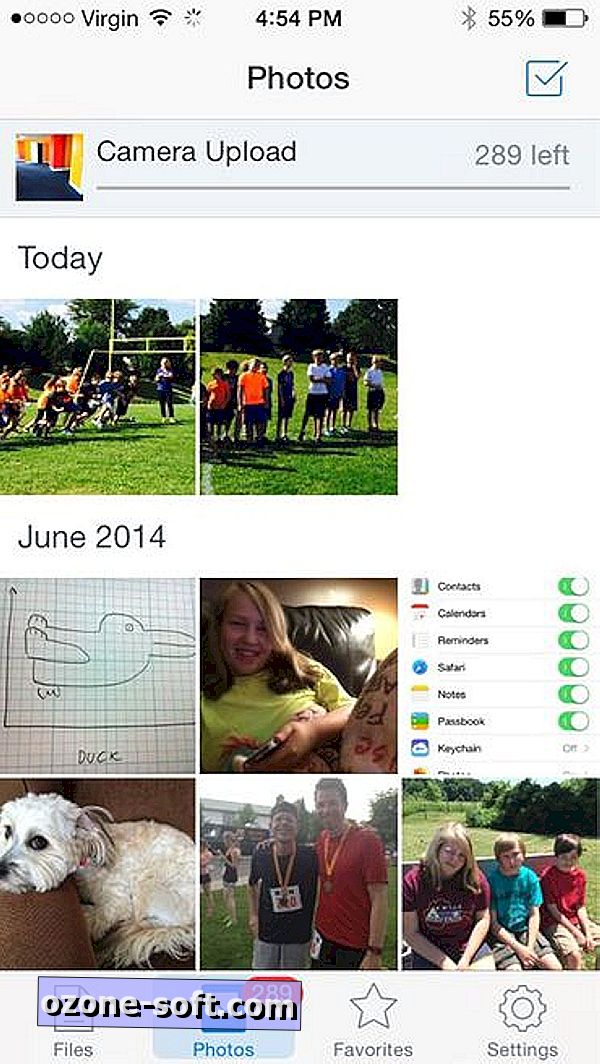
Tùy chọn tương tự hoạt động cho ảnh, mặc dù bạn có thể muốn xem xét phương pháp đám mây thay vào đó - như, sử dụng Dropbox, cung cấp sao lưu ảnh tự động từ trong ứng dụng iOS của nó. (Như đã xảy ra, Dropbox hiện đang gặp sự cố tương thích với iOS 8, nhưng điều đó không ngăn bạn thực hiện một số giảm tải ảnh trong iOS 7.)
Cuối cùng, nếu bạn vẫn đang lưu trữ một bộ sưu tập nhạc lớn trên iPhone của mình, hãy cân nhắc loại bỏ nó để phát trực tuyến. Ví dụ: bạn có thể đồng bộ hóa các bài hát và danh sách phát của mình với Google Music, sau đó sử dụng ứng dụng Google Music để phát mọi thứ theo yêu cầu - không cần bộ nhớ cục bộ. Hoặc thậm chí có thể vung tiền cho một thuê bao Spotify và tránh toàn bộ điều lưu trữ nhạc.
Một hoặc nhiều tùy chọn trong số này là đủ để giúp bạn cung cấp cho iOS 8 một ngôi nhà. Và hãy nhớ rằng một khi nó được cài đặt, bạn sẽ thấy hầu hết các gigabyte được giải phóng trở lại.

Để biết thêm các mẹo hữu ích cho iOS 8, hãy nhớ xem hướng dẫn đầy đủ của chúng tôi về cách sử dụng iOS 8.
Lượt bình luận và chia sẻ cải tạo lưu trữ của bạn và / hoặc trải nghiệm cập nhật iOS 8!









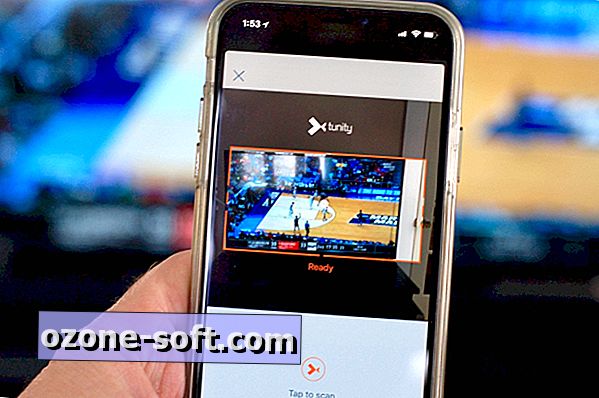
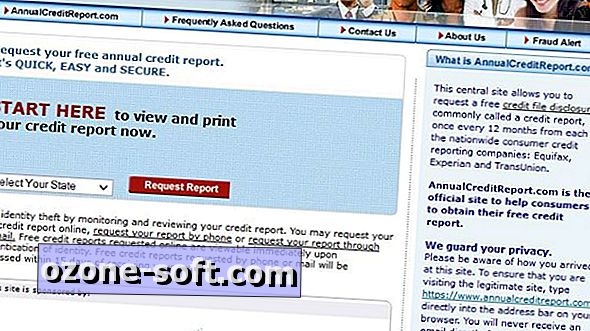

Để LạI Bình LuậN CủA BạN